蓝屏终止代码driver_irql_not_less_or_equal怎么解决?
时间:2021-11-17 来源:系统下载之家官网
有用户在使用电脑的过程中,电脑突然蓝屏出现终止代码driver_irql_not_less_or_equal的情况,遇到这种情况我们该如何解决呢?下面我们就来看看遇到蓝屏终止代码的正确解决方法。
DRIVER_IRQL_NOT_LESS_OR_EQUAL:
iaStorA.sys文件是与英特尔的英特尔快速存储技术相关的软件组件。 它是英特尔智能响应技术支持的软件解决方案。 它允许计算机与硬件或任何其他外部连接设备进行通信。 英特尔快速存储技术支持PCIe或外围组件互连Express存储支持,串行ATA RAID或独立磁盘冗余阵列0,1.5和10支持。以及备用加电(PUIS)。
1、删除IRST或英特尔快速存储技术驱动程序
现在,您必须修复计算机上的WiFi驱动程序或以太网驱动程序。 值得注意的是,此方法适用于Windows 10的所有版本,包括Windows 10 Home。
首先,首先点击WINKEY + R按钮组合以启动Run实用程序。 现在输入devmgmt.msc并按Enter键。
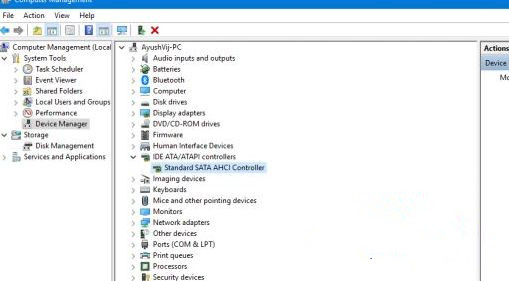
这将为您打开设备管理器。 现在,单击标记为IDE ATA / ATAPI控制器的条目并展开它。
然后,右键单击适当标记的所有驱动程序条目,然后单击卸载设备。
重新启动计算机以检查问题是否已修复。
2、更新IRST或英特尔快速存储技术驱动程序
如果即使在卸载驱动程序后,如果由于iaStorA.sys导致的蓝屏问题没有消失,原因可能是驱动程序已损坏或与您使用的操作系统版本不兼容。 因此,要解决此问题,您必须更新您的驱动程序。
为此,您可以前往OEM的网站。 在Drivers的部分中,获取设备的最新版本并尝试覆盖它;
否则,您可以打开设备管理器。 接下来,单击标记为IDE ATA / ATAPI Controller的条目并展开它;
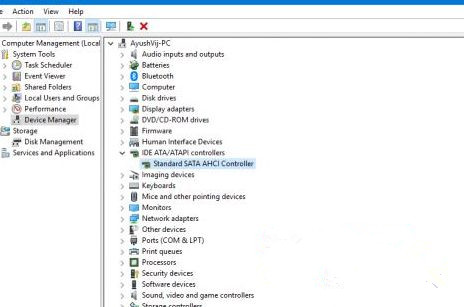
然后,右键单击适当标记的所有驱动程序条目,然后单击“更新驱动程序”;
重新启动计算机以检查问题是否已修复;
或者,您可以使用“设置”应用中的Windows更新来检查是否有任何新更新可用。
以上就是终止代码driver_irql_not_less_or_equal的详细解决方法了。
相关信息
-
-
2023/09/09
重装系统怎么有一个硬盘没有了?重装系统硬盘没有了的解决方法 -
2023/09/09
电脑检测不到独立显卡怎么办?检测不到独立显卡的解决方法 -
2023/09/03
笔记本电脑卡需要重装系统吗?小编为你解答
-
-
预装系统的电脑怎么重装系统?【新手推荐】
有时候预装的操作系统会附带一些试用版应用、厂商自带的软件和广告程序等。这些软件可能占用硬盘空间、降低系统速度和干扰使用体验。重新安装系统可以清除这些冗余软件,使系...
2023/08/31
-
新笔记本卡在Microsoft登录界面无法进入怎么办?
当您购买一台全新的笔记本电脑时,如果在Microsoft登录界面卡住无法进入系统,这可能会让您感到困扰和沮丧。无法成功登录操作系统会妨碍您正常使用电脑并访问所需的应用程序和...
2023/08/31
系统教程栏目
栏目热门教程
- 1 系统开机提示“please power down and connect the...”怎么办?
- 2 AliPaladin64.sys导致内核隔离无法启动?AliPaladin64.sys不兼容删除方法
- 3 怎么开启电脑的TPM 2.0?开启TPM2.0图文教程
- 4 电脑插了两根内存条后开不了机是怎么回事?
- 5 电脑waasmedic agent exe进程占用磁盘100%怎么办?
- 6 tesmon.sys是什么文件?tesmon.sys驱动如何删除?
- 7 2021年最新CPU天梯图 2021最新最全CPU性能高清大图
- 8 PassGuard是什么驱动?PassGuard.sys不兼容怎么删除
- 9 英伟达显卡驱动程序登陆提示:验证程序加载失败请检查您的浏览器设置例如广告拦
- 10 电脑玩原神卡顿怎么解决?电脑玩原神卡顿解决方法
人气教程排行
- 1 win10系统激活工具推荐
- 2 打开office显示:你的office许可证有问题,你可能是盗版软件的受害者怎么办?
- 3 2021索尼imx传感器天梯图 imx传感器天梯图排行榜2021
- 4 vivo手机可以安装华为鸿蒙系统吗?vivo鸿蒙系统怎么申请?
- 5 Win10 21H1值得更新吗 到底要不要升级到21H1
- 6 百度网盘内容有违规内容无法下载怎么办?百度网盘内容有违规内容无法下载解决办法
- 7 鸿蒙系统到底好不好用?鸿蒙系统的优点和缺点介绍
- 8 Win10 21H1和20H2哪个好 21H1和20H2系统详细对比
- 9 系统开机提示“please power down and connect the...”怎么办?
- 10 剪映Windows电脑专业版的草稿默认保存路径在哪?
站长推荐
热门系统下载
- 1 Windows 10 微软官方安装工具
- 2 微软 MSDN原版 Windows 7 SP1 64位专业版 ISO镜像 (Win7 64位)
- 3 微软MSDN 纯净版 Windows 10 x64 21H2 专业版 2022年4月更新
- 4 微软MSDN 纯净版 Windows 10 x64 22H2 专业版 2022年10月更新
- 5 微软 MSDN原版 Windows 7 SP1 64位旗舰版 ISO镜像 (Win7 64位)
- 6 微软 MSDN原版 Windows 7 SP1 32位专业版 ISO镜像 (Win7 32位)
- 7 微软MSDN 纯净版 Windows 10 x86 22H2 专业版 2022年10月更新
- 8 微软 MSDN原版 Windows XP SP3 32位专业版 ISO镜像
- 9 微软 MSDN原版 Windows 7 SP1 32位旗舰版 ISO镜像 (Win7 32位)
- 10 微软MSDN Windows 10 x64 20H2 2020年10月更新19042.631




